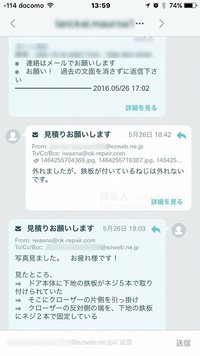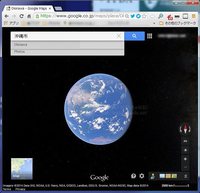2009年08月28日
CDやDVDをイメージ化&マウント方法
 「ネットブックには光学ドライブが無いので、CDやDVDは見れません。CDで提供されているアプリケーションもインストールできません。普通に使うのでしたら、ちゃんとしたノートパソコンがいいですよ。」
「ネットブックには光学ドライブが無いので、CDやDVDは見れません。CDで提供されているアプリケーションもインストールできません。普通に使うのでしたら、ちゃんとしたノートパソコンがいいですよ。」…ある知り合いが、県内の家電量販店の店員に言われた言葉。
「じゃあ、ネットブックは、あまり使えないんだね。」…というのが、その知り合いの結論。
決してPC にうとい人じゃない、ネットを活用して月に100万円以上は稼いでいる人だ。
…店員さんの言うことも嘘ではないけど、ちょっとねー。
実は、前回書いたように、ネットワークで繋がっていれば、他のパソコンの光学ドライブを経由して、CDやDVDを使うことはできる。
さらに、これから書く方法で、CDやDVDをイメージ化してしまえば、ドライブすら必要無い。全てデータとして、パソコンの中に仕舞っておく事ができる。
流れは、こんな感じ。
■データ化
・光学ドライブがついたパソコンに、イメージ化ソフトをインストール。
・CDやDVDを、読み込んで、イメージ化ソフトでデータを「イメージファイル」として保存。
■読み出し
・イメージファイルをマウントするソフトをインストール。
・「イメージファイル」を右クリックでマウントすると、実際にCDやDVDを挿入した時と同じように扱える。
…使いこなすと、映画のDVDや音楽CD、各種ドライバーCD等を、全てハードディスクに仕舞っておいて、好きなときに使う事ができて、とても便利。
僕はプリンターやスキャナーのドライバーCDとか、なぜか無くしてしまうので、買ったらすぐにイメージ化しちゃう。
データなので、整理してフォルダーに仕舞っておけるし、USBで他のパソコンに移すのも自由だ。
と、いうわけで実践。
この種のソフトは、たくさんの種類が出ている。
今回は全て無料版で、操作が簡単な物を集めてみた。
●イメージ化ソフト
 ・円盤複写屋
・円盤複写屋(ドライバーやソフトインストールCD/DVD用)
この手のソフトの中で、たぶん、これが一番シンプルじゃないかな?
何より、イメージファイルを、汎用な「ISOファイル形式」にしてくれるのがいい。
ISO形式なら、大多数のCD/DVD関連ソフトで取り扱う事ができる。例えば、後でディスクに焼いたり、マウントしたり、読み込んだりといった作業。ISO形式以外の(ソフト独自)の規格だと、互換性の問題でいろいろ困る場合があるので注意。
 ・dvdshrink
・dvdshrink(映画DVDバックアップ用)
片面2層のDVD等を圧縮して、4.5GBサイズ(普通のDVDに焼ける)のISOファイルにしてくれる。
 ・CD Manipulator
・CD Manipulator(音楽CDバックアップソフト)
CCCDの音楽CDを扱える。…跡地の内容を一読してから使用の事(あくまでも私的利用のバックアップ用です)。※ISOファイル形式ではありません。
●マウント用ソフト
 ・Alcohol 52%
・Alcohol 52%このソフトで「イメージファイル」をマウントすると、パソコンにCDやDVDを挿入したときと同じ挙動を再現。設定により、複数のイメージをマウントする事も可能(CDドライブがいくつもある感じ)
拡張子を登録しておくと、ISOファイルを右クリックするだけで、マウントできるようになる。
実際の使い方としては、光学ドライブの付いたパソコンでCD/DVDドライブをデータ化して、USBメモリー等でネットブックにイメージファイルをコピー。
ネットブックには「Alcohol 52%」をインストールしておいて、必要な時にマウントすると、まるでCDやDVDが付いているかのように、扱える。
▲右下の矢印ボタンをクリックすると進みます。
地図系ソフトのように元データが必要な場合や、音楽CDや映画DVDなどのデータが、ハードディスクにあれば、好きなときにマウントして、いろいろ便利に使える。
 左:試しに、6枚のCDのデータをマウントしてみた。(ドライバー・インストール用CD)
左:試しに、6枚のCDのデータをマウントしてみた。(ドライバー・インストール用CD)下:それぞれのドライバーのインストール画面が起動した所。

この記事は、ネットブックをサーバー化 → 「ネットサーバ」- その4の続編です。
■便利な使い方&お勧めソフト
その1、ファイル共有&プリンターの共有
→ その2、CD/DVDをイメージ化!
その3、Cドライブ(システム)をバックアップ!
その4、外出先から自宅のPCを操作!
その5、メールを指定のアドレスから携帯に転送! (以下、作文中)
その6、データを簡単バックアップ!
その7、決まった時間に再起動!
Posted by IGU at 23:24│Comments(5)
│ソフトの紹介・使い方
この記事へのコメント
出来ないと言われたらやってやろうじゃないのという反骨精神
IGU様の真骨頂ですね^^
多分多くの人はこの手間を嫌がるところ。
手間をかけるところをいとわないのがすごいです。
今日もちょっと感動(笑)
IGU様の真骨頂ですね^^
多分多くの人はこの手間を嫌がるところ。
手間をかけるところをいとわないのがすごいです。
今日もちょっと感動(笑)
Posted by なかの町子 at 2009年08月29日 01:16
at 2009年08月29日 01:16
 at 2009年08月29日 01:16
at 2009年08月29日 01:16
ワリと簡単な事でも、説明となると、難しいものです。
話に出てきた店員さんの、面倒がっている気持ちも解りますが、知っている事は伝えて行かないとね…。
手間と言えば、意外とこの記事を書くのに時間がかかって(途中、料理とか仮眠とかしてたけど)、記事中の時計は7時台を差していたりします…。
ブログは文章を書くトレーニングにいいなと思いながら、7時以降にテーマを決めてアップするようにしています。
話に出てきた店員さんの、面倒がっている気持ちも解りますが、知っている事は伝えて行かないとね…。
手間と言えば、意外とこの記事を書くのに時間がかかって(途中、料理とか仮眠とかしてたけど)、記事中の時計は7時台を差していたりします…。
ブログは文章を書くトレーニングにいいなと思いながら、7時以降にテーマを決めてアップするようにしています。
Posted by IGU at 2009年08月29日 01:38
at 2009年08月29日 01:38
 at 2009年08月29日 01:38
at 2009年08月29日 01:38
町子もブログは文章のトレーニングと思っております。
1日に2回のアップを義務づけてるのもそのため。
何か必ずテーマをみつけて書く、トレーニングですね^^
でもたまに自分で作った「しばり」がつらくなることもあります(笑)
1日に2回のアップを義務づけてるのもそのため。
何か必ずテーマをみつけて書く、トレーニングですね^^
でもたまに自分で作った「しばり」がつらくなることもあります(笑)
Posted by なかの町子 at 2009年08月29日 02:12
at 2009年08月29日 02:12
 at 2009年08月29日 02:12
at 2009年08月29日 02:12
はじめまして!Atomの情報を探しててたどり着きました。すごく参考になりました。ありがとうございました!
表題の店員さんの店では外付ドライブとか売ってなかったのかもしれませんね。ネットブック+外付光学ドライブはありだと思うんですけどねー。
イメージ化するの前提ですけど・・・
表題の店員さんの店では外付ドライブとか売ってなかったのかもしれませんね。ネットブック+外付光学ドライブはありだと思うんですけどねー。
イメージ化するの前提ですけど・・・
Posted by Boeq at 2009年08月29日 11:58
> 町子さん 一日2回って、すごい! 敏感な心のアンテナが必要そうですね。
> Boeqさん Atomネタ? お役に立てて幸いです。
> Boeqさん Atomネタ? お役に立てて幸いです。
Posted by IGU at 2009年08月29日 13:15
at 2009年08月29日 13:15
 at 2009年08月29日 13:15
at 2009年08月29日 13:15※このブログではブログの持ち主が承認した後、コメントが反映される設定です。